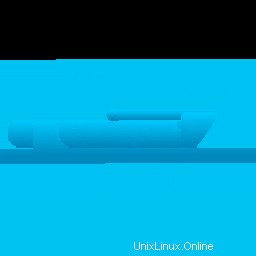
V tomto tutoriálu vám ukážeme, jak nainstalovat a nakonfigurovat OpenCart na vašem Ubuntu 16.04. Pro ty z vás, kteří to nevěděli, OpenCart je bezplatná open-source platforma elektronického obchodu pro online obchodníci. OpenCart poskytuje profesionální a spolehlivý základ, ze kterého lze vybudovat úspěšný internetový obchod.
Tento článek předpokládá, že máte alespoň základní znalosti Linuxu, víte, jak používat shell, a co je nejdůležitější, hostujete svůj web na vlastním VPS. Instalace je poměrně jednoduchá a předpokládá, že běží v účtu root, pokud ne, možná budete muset přidat 'sudo ‘ k příkazům pro získání oprávnění root. Ukážu vám krok za krokem instalaci OpenCart na server Ubuntu 16.04 (Xenial Xerus).
Předpoklady
- Server s jedním z následujících operačních systémů:Ubuntu 16.04 (Xenial Xerus).
- Abyste předešli případným problémům, doporučujeme použít novou instalaci operačního systému.
- Přístup SSH k serveru (nebo stačí otevřít Terminál, pokud jste na počítači).
non-root sudo usernebo přístup kroot user. Doporučujeme jednat jakonon-root sudo user, protože však můžete poškodit svůj systém, pokud nebudete při jednání jako root opatrní.
Nainstalujte OpenCart na Ubuntu 16.04
Krok 1. Nejprve se ujistěte, že všechny vaše systémové balíčky jsou aktuální spuštěním následujícího apt-get příkazy v terminálu.
sudo apt-get update sudo apt-get upgrade
Krok 2. Nainstalujte server LAMP (Linux, Apache, MariaDB, PHP).
Je vyžadován server Ubuntu 16.04 LAMP. Pokud nemáte nainstalovanou LAMP, můžete postupovat podle našeho průvodce zde. Nainstalujte také všechny požadované moduly PHP:
apt-get install php7.0-mysql php7.0-curl php7.0-json php7.0-cgi php7.0 libapache2-mod-php7.0 php7.0-mcrypt Krok 3. Instalace OpenCart.
První věc, kterou musíte udělat, je přejít na stránku pro stahování OpenCart a stáhnout si nejnovější stabilní verzi OpenCart. V okamžiku psaní tohoto článku je to verze 2.3.0.2 :
wget https://github.com/opencart/opencart/archive/2.3.0.2.zip unzip 2.3.0.2.zip mv opencart-2.3.0.2/upload/* /var/www/html/
Přejmenujte soubor ‚config-dist.php‘ na ‚config.php‘:
mv config-dist.php config.php
Budeme muset změnit oprávnění některých složek:
chown -R www-data.www-data /var/www/html chmod -R 755 /var/www/html
Krok 4. Konfigurace MariaDB pro OpenCart.
Ve výchozím nastavení není MariaDB tvrzená. MariaDB můžete zabezpečit pomocí mysql_secure_installation skript. Měli byste si pozorně přečíst každý krok níže, který nastaví heslo uživatele root, odstraní anonymní uživatele, zakáže vzdálené přihlášení uživatele root a odstraní testovací databázi a přístup k zabezpečené MariaDB.
mysql_secure_installation
Nakonfigurujte to takto:
- Set root password? [Y/n] y - Remove anonymous users? [Y/n] y - Disallow root login remotely? [Y/n] y - Remove test database and access to it? [Y/n] y - Reload privilege tables now? [Y/n] y
Dále se budeme muset přihlásit do konzole MariaDB a vytvořit databázi pro OpenCart. Spusťte následující příkaz:
mysql -u root -p
Toto vás vyzve k zadání hesla, takže zadejte své root heslo MariaDB a stiskněte Enter. Jakmile se přihlásíte ke svému databázovému serveru, musíte vytvořit databázi pro Instalace OpenCart:
MariaDB [(none)]> CREATE DATABASE opencart; MariaDB [(none)]> GRANT ALL PRIVILEGES ON opencart.* TO 'opencartuser'@'localhost' IDENTIFIED BY 'opencartuser_passwd'; MariaDB [(none)]> FLUSH PRIVILEGES; MariaDB [(none)]> \q
Krok 5. Přístup k OpenCart.
OpenCart bude ve výchozím nastavení k dispozici na portu HTTP 80. Otevřete svůj oblíbený prohlížeč a přejděte na http://your-domain.com/ nebo http://your-server-ip a dokončete požadované kroky k dokončení instalace. Pokud používáte firewall, otevřete port 80, abyste umožnili přístup k ovládacímu panelu.
Blahopřejeme! Úspěšně jste nainstalovali OpenCart. Děkujeme, že jste použili tento návod k instalaci elektronického obchodování OpenCart na systémech Ubuntu 16.04. Pro další pomoc nebo užitečné informace vám doporučujeme navštívit oficiální web OpenCart .